RIT Roteiro de Instalação Técnica
|
|
|
- Armando Prada Alvarenga
- 7 Há anos
- Visualizações:
Transcrição
1 1. DADOS DO EQUIPAMENTO Nome do Equipamento Modelo Fabricante Nº RIT TCR Vertera/Twin Safe Talaris RIT028 Responsável pela elaboração Data da elaboração Rafael Vidal 10/08/2011 Aprovador Data da aprovação 2. REGISTRO DAS ALTERAÇÕES Data Versão Descrição Responsável 12/09/ Padronização de Imagens Allan Lopes 07/10/ Revisado. Allan Lopes. 23/02/ Inclusão das configurações do Servidor Washington Oliveira 17/05/ Revisão pós treinamento GIR Washington Oliveira 12/08/ Inclusão da instalação do Landesk Carolina Dutra 18/09/ Atualização do Landesk e Automanager Washington Oliveira 25/10/ Configuração NCI Teller Via IP Washington Oliveira 07/04/ Alteração nas configurações do servidor Carolina Dutra 25/04/ Correção de erros (itens 5 e 7) Carolina Dutra 15/07/ Alteração do item 3 Carolina Dutra 3. ÍNDICE 1 APRESENTAÇÃO ILUSTRAÇÃO DO THIN CLIENT - TCR PRÉ-REQUISITOS PARA A INSTALAÇÃO ESCOPO DO SERVIÇO CONFIGURAÇÃO DOS SERVIDORES (ARQUIVO GRCNI E DNS) CONFIGURAÇÃO DE IP FIXO NO THIN CLIENT ALTERAÇÃO DO NOME THIN CLIENT ( TCR) INSTALAÇÃO PROCESSO DE CARGA INSTALAÇÃO DO AGENTE LANDESK E AUTOMANAGER CONFIGURAÇÃO DO TERMINAL CAIXA TPC/THI INSTALAÇÃO DO NCI TELLER NA ESTAÇÃO DE RETAGUARDA CONFIGURAÇÃO DO APLICATIVO NCI PARA GERENCIAR UM TCR VERTERA CONFIGURAÇÃO DO APLICATIVO NCI PARA MÚLTIPLOS TCR S VALIDANDO O RIT NO PONTO DCA STAB Gerência de Tecnologia Bancária 1
2 1. APRESENTAÇÃO Este manual tem como objetivo descrever os procedimentos necessários para a instalação física, configuração do equipamento abaixo descrito e habilitação de usuário para uso dos recursos, adquiridos pelo Banco Itaú-Unibanco. As configurações a seguir, serão executadas através do próprio equipamento. Aconselhamos a leitura completa deste documento antes de iniciar a execução do serviço. OBS.: Providenciar um monitor de vídeo, (teclado e mouse com conectores USB) para o TCR. 2. ILUSTRAÇÃO DO THIN CLIENT - TCR. Figura 1 Figura PRÉ-REQUISITOS PARA INSTALAÇÃO Para instalar o equipamento, observar os seguintes pré-requisitos: Maquinas: TCR Thin Client; 2 Ghz Memória Ram Atom; Equipamento com a tensão de 127V 220V configurada (cabo de força e tomada deverão estar no padrão novo 2010); Ponto de rede, com conector RJ-45; Pen Drive com da Sistema Operacional; Providenciar Monitor, Cabo Y (USB), Teclado e Mouse (PS2/ USB). O TCR e software s do NCI devem estar configurados conforme a padronização do Itaú. Presença do G.O. para configurar o NCI Teller. Possuir o endereço IP do TCR Thin Client. 4. ESCOPO DO SERVIÇO Desembalar o equipamento; Instalar fisicamente no local definido pelo Banco; Conexão dos cabos de elétrica e rede; Formatação do equipamento; Configuração dos drivers; Configuração dos aplicativos para operar no ambiente; Configuração de usuários; DCA STAB Gerência de Tecnologia Bancária 2
3 5. CONFIGURAÇÃO DOS SERVIDORES ( Arquivo GRCNI.INI e DNS ) O processo descrito abaixo deverá ser efetuado em todos os servidores da agencia. No servidor fazer logon com usuário e senha, fornecido pelo Itau-Unibanco. (Figura 2). Figura 2 Clique em Start > Run Em Open digite E:\TERMINAL\EAR\TC32\TPC32001\GC32\BIN e clique em OK (Figura 3) Figura 3 Localize o arquivo GRCNI. INI e abra com notepad para edição. ( Figura 4) OBS.: Se não existir o arquivo, copie o GRCNI.INI, do diretório E:\TERMINAL\SOFT\TPC\TCR_TPC para E:\TERMINAL\EAR\TC32\TPC32001\GC32\BIN Figura 4 DCA STAB Gerência de Tecnologia Bancária 3
4 Figura 5 Atualize os dados do arquivo conforme o exemplo abaixo: EXEMPLO ONDE: \\CR CR = PREFIXO ITAÚ - UNIBANCO = NÚMERO DA AGÊNCIA. 01 = NÚMERO DO TCR THIN CLIENT. O Endereço IP a ser configurado no campo ID_ADDR é o endereço IP do TCR Thin Client. Exemplo.: OBS.: Caso exista mais de um TCR na agência o arquivo grcni.ini deve possuir uma sessão [CR<AAAANN] para cada TCR. Exemplo: De dois TCR s, na mesma agência. (Figura 6) Figura 6 DCA STAB Gerência de Tecnologia Bancária 4
5 Exemplo: [CR406801] ID_ADDR= PORT=2000 [CR406802] ID_ADDR= PORT=2000 ( 1º TCR) ( 2º TCR) Na sequência a configuração do DNS. Clique em Start,Programs,Administrative Tools,DNS (Figura 7) Figura 7 DCA STAB Gerência de Tecnologia Bancária 5
6 Na tela a seguir, expanda Forward Lookup Zones no sinal de ( + ). E selecione a zona BE.ITAU. (Figura 8) Figura 8 Clique com o botão direito do mouse e selecione NEW HOST (A) (Figura 9) Figura 9 DCA STAB Gerência de Tecnologia Bancária 6
7 No Campo NAME (uses parent domain name if blank) informe o nome do TCR. (Figura 10) Exemplo : TCR ONDE: nome= TCRAAAANNNNNN (13 Caracteres) TCR = FIXO (3 Caracteres) AAAA = NÚMERO DA AGÊNCIA. (4 Caracteres) NNNNNN = NÚMERO SEQUENCIAL DO THIN CLIENT TCR (6 Caracteres). No campo IP address, digite o numero do IP pré-definido pelo range de ip especifico do TCR. E clique em Add Host. Figura 10 Na tela DNS clique em OK. (Figura 11). Figura 11 Para Finalizar, clique em DONE. (Figura 12) Figura 12 DCA STAB Gerência de Tecnologia Bancária 7
8 Após realizar o procedimento acima, acesse o menu Iniciar -> executar -> cmd. Figura 13 Figura 14 Digite c:\gti\util\importatcrdodns.exe e tecle enter. A mensagem abaixo será exibida. (Figura 15) Figura 15 Acesse a pasta e:\terminal\replicad\conf, abra o arquivo hosts e confira as entradas do TCR no arquivo. (Figuras 16 e 17). DCA STAB Gerência de Tecnologia Bancária 8
9 Figura 16 Figura CONFIGURAÇÃO DE IP FIXO NO THIN CLIENT. OBS.: Será necessário providenciar um monitor de vídeo, ( teclado e mouse com conectores USB ) se após conectar os periféricos os mesmos não funcionarem o TCR deverá ser reiniciado. Após ligar o thin client, clique em Iniciar> Configurações> Conexões de Rede (Figura 18). DCA STAB Gerência de Tecnologia Bancária 9
10 Figura 18 Será exibida a tela de Conexões de rede, certifique-se que a conexão esteja ativa, clique com o botão direito do mouse em Conexão Local> Propriedades (Figura 19). Figura 19 Na aba Geral clique em Protocolo TCP/IP> e clique em Propriedades (Figura 20). DCA STAB Gerência de Tecnologia Bancária 10
11 Figura 20 Conforme exemplo abaixo na aba Geral clique em Usar o seguinte endereço IP, Altere os campos de Endereço IP, Máscara de sub-rede, Gateway padrão. Em Usar os seguintes endereços de servidor DNS, altere Servidor DNS preferencial, Servidor DNS alternativo. Para concluir a ação clique em OK. Após concluir as configurações clique em OK, OK e Fechar (Figura 21). OBS.: O endereço IP do TCR Thin Client será fixo (IP ESTÁTICO) e pré-definido pelo Itaú-Unibanco entre o range (49 a 62) da agência. Figura 21 DCA STAB Gerência de Tecnologia Bancária 11
12 7. ALTERAÇÃO DO NOME NO THIN CLIENT (TCR). Após conectar o teclado, mouse e monitor no TCR, na tela do Windows. Clicar com o botão direito do mouse no ícone Meu Computador e sem seguida em Propriedades. (Figura 22) Figura 22 Na tela Propriedade de Sistema, aba Nome do Computador, clique em Alterar. (Figura 23) Figura 23 DCA STAB Gerência de Tecnologia Bancária 12
13 Na tela seguinte Alterações de nome do computador, no campo Nome do Computador, Digite o nome do TCR. (Figura 24). Exemplo: TCRXXXXNNNNNN TCR ONDE : TCR = FIXO se trata do nome do equipamento Teller Cash Recycler XXXX = Numero da Agencia = 1500 NNNNNN= Numero do Terminal = Em Grupo de Trabalho: Altere para: DNNXXYYY Y Onde: D = Fixo NN= IB para Banco Itaú ou BF para Personnalité 01= Dominio do Servidor 01,02,03... AAAA= Número da Agência Exemplo: DIB Figura 24 Clique em OK após as alterações, a estação ira reiniciar. DCA STAB Gerência de Tecnologia Bancária 13
14 8. INSTALAÇÃO PROCESSO DE CARGA. Neste capitulo descreverá o processo de carga do TCR nas agências. Está configuração deve ser realizada no TCR e testada no Terminal Caixa. o O processo de instalação da carga está dividido em duas etapas Configuração do usuário. Instalação do processo de carga. OBS.: Este processo deve ser executado na seqüência conforme descrita abaixo. Configuração do usuário. o Clique em Iniciar e no item Executar> no campo Abrir digite Explorer e clique em OK. (Figuras 25 e 26) Figura 25 Figura 26 Clique em Ferramentas> Mapear Unidade de Rede. (Figura 27) Figura 27 Preencha os campos conforme descrito abaixo; <Unidade: F: > <Pasta: \\SIBYYXXXX\TERMINAL Desmarque a opção <Reconectar-se durante logon> Para finalizar clique em Concluir. DCA STAB Gerência de Tecnologia Bancária 14
15 OBS.: A descrição abaixo apresenta a legenda para entender o hostname do servidor; EXEMPLO: \\SIB (Figura 28) SIB = PREFIXO ITAÚ - UNIBANCO. SBF = PREFIXO PERSONNALITÉ 01 = NÚMERO DO SERVIDOR = NÚMERO DA AGÊNCIA. Figura 28 Utilize o usuário com perfil técnico (Usuário será fornecido pelo Itaú Unibanco) para concluir o mapeamento. Marque Lembrar minha senha Clique em OK (Figura 29) Figura 29 DCA STAB Gerência de Tecnologia Bancária 15
16 Após concluir feche a janela do Explorer, clique no botão Iniciar> Executar no campo abrir: Digite CMD e clique em OK. (Figuras 30 e 31) Figura 30 Figura 31 Digite: F:\EAR\CR32\TCR32001\CONFIG\DEF_USER.BAT Pressione Enter. (Figura 32) Figura 32 DCA STAB Gerência de Tecnologia Bancária 16
17 Após a execução da linha de comando, Pressione qualquer tecla para continuar, se o TCR, não estiver em uso o micro será reiniciado. (Figura 33) Figura 33 Instalação do processo de carga Após está etapa será excutado o Logoff e o processo de carga será executado após o Login. Clique em Iniciar e Executar> no campo Abrir digite Explorer e clique em OK. (Figuras 34 e 35) Figura 34 Figura 35 DCA STAB Gerência de Tecnologia Bancária 17
18 Clique em Ferramentas> Mapear Unidade de Rede. (Figura 36) Figura 36 Preencha os campos conforme descrito abaixo; <Unidade: F: > <Pasta: \\SIBYYXXXX\TERMINAL Marque a opção <Reconectar-se durante logon> Para finalizar clique em Concluir. OBS.: A descrição abaixo apresenta a legenda para entender o hostname do servidor; EXEMPLO: \\SIB (Figura 37) SIB = PREFIXO ITAÚ - UNIBANCO. SBF = PREFIXO PERSONNALITÉ 01 = NÚMERO DO SERVIDOR = NÚMERO DA AGÊNCIA. Figura 37 DCA STAB Gerência de Tecnologia Bancária 18
19 Após concluir feche a janela do Explorer, clique no botão Iniciar> Executar no campo abrir: Digite CMD e clique em OK. (Figuras 38 e 39) Figura 38 Figura 39 Digite: F:\EAR\CR32\TCR32001\CONFIG\INSTTCR.BAT Pressione Enter. (Figura 40) Figura 40 DCA STAB Gerência de Tecnologia Bancária 19
20 Após a execução da linha de comando, Pressione qualquer tecla para continuar, se o TCR, não estiver em uso o micro executara o Logoff. (Figura 41) Figura 41 Entre com os dados conforme configuração da agência e clique em Gravar. (Figura 42) Figura 42 Clique em OK Será realizado o Logoff e em seguida o processo de carga será executado. (Figura 43) Figura 43 DCA STAB Gerência de Tecnologia Bancária 20
21 Aguarde finalizar a carga em seguida o microcomputador será reiniciado. (Figura 44) Figura INSTALAÇÃO DO AGENTE LANDESK E AUTOMANAGER Após o Thin Client reiniciar, clique em Iniciar > Executar Em Abrir digite CMD e clique OK (Figuras 45 e 46) Figura 45 Figura 46 DCA STAB Gerência de Tecnologia Bancária 21
22 Ao abrir o prompt, digite XCOPY F:\SOFT\TCR\*.EXE C:\TCRMNG e tecle Enter (Figura 47) Figura 47 Após a cópia dos arquivos, digite CD \TCRMNG e Enter. E do diretório TCRMNG, digite LDSKTCR.EXE e Enter. (Figura 48) Figura 48 Tecle Enter quando solicitado nos próximos 5 passos a seguir.( Figuras 49 a 53) DCA STAB Gerência de Tecnologia Bancária 22
23 Figura 49 Figura 50 Figura 51 DCA STAB Gerência de Tecnologia Bancária 23
24 Figura 52 Figura 53 Neste passo será instalado o Landesk em aproximadamente 6 minutos. (Figura 54) Com o Sucesso na instalação tecle Enter para iniciar a configuração do Automanager. DCA STAB Gerência de Tecnologia Bancária 24
25 Figura 54 Abrirá uma janela de Conf e outra do prompt. (Figuras 55 e 56) Figura 55 O resultado esperado será O Serviço de AASERVICE foi iniciado com sucesso Figura 56 DCA STAB Gerência de Tecnologia Bancária 25
26 Se estiver configurando o servidor SIB PrimárioAUTOMAP.EXE 1 e tecle Enter. (Figura 57) Figura 57 OBS.: Para configurar o Servidor Secundário, digite AUTOMAP.exe 02 Clique em Iniciar > Executar Em Abrir digite SERVICES.MSC e clique em OK (Figuras 58 e 59) Figura 58 Figura 59 Desça com a barra de rolagem para conferir os serviços do Landesk e utomanager. Landesk - 5 serviços, sendo que somente 3 estarão iniciados. (Figura 60) DCA STAB Gerência de Tecnologia Bancária 26
27 Landesk Policy Invoker Landesk ( R ) Management Landesk ( R ) Power Landesk ( R ) Process Landesk ( R ) Software Monitors Iniciado Iniciado Iniciado Figura 60 Automanager - 1 serviço iniciado ( AASERVICE). (Figura 61) Figura 61 DCA STAB Gerência de Tecnologia Bancária 27
28 10. CONFIGURAÇÃO DO TERMINAL CAIXA (TPC/THI ). OBS.: A última etapa da instalação da integração TCR e TPC é a configuração do Terminal Caixa TPC que utilizará o TCR, após a configuração do TPC o equipamento será reiniciado. REQUISITOS: o Possuir cartão técnico para executar a transação de configuração do TCR. o Presença de um funcionário do Itaú para executar um saque, depósito e sumário de teste no TCR a partir do TPC. Configurando o TPC o Executar a transação 076 e pressione Enter. (Figura 62). o Será solicitado identificar-se utilizando o cartão técnico ou do G.O. (Figura 63). Figura 62 Figura 63 DCA STAB Gerência de Tecnologia Bancária 28
29 Selecionar a opção 6.CONFIGURAÇÃO TCR (Figura 64). Figura 64 Configurando o TPC Preencher os campos Agência e Número do TCR que o Caixa utilizará. Informar o lado de operação do caixa em relação ao TCR. Se a configuração estiver correta, confirme respondendo Sim e pressione Enter, após a confirmação o equipamento será desligado (Figura 65). Figura 65 DCA STAB Gerência de Tecnologia Bancária 29
30 Testando o TCR a partir do TPC. Após o reinício do equipamento no canto superior direito da tela do Terminal Caixa deverá apresentar a palavra TCR, conforme figura abaixo (Figura 66). Figura 66 OBS.: Caso a palavra TCR não seja apresentada na tela do Terminal Caixa (Conforme informado no texto anterior), significa que o Caixa não consegue acessar o TCR Thin Client. Neste caso, verifique as configurações da rede estão corretas (Vide Item 6). 11. INSTALAÇÃO DO NCI TELLER NA ESTAÇÃO DE RETAGUARDA. Clique em Iniciar e Executar> no campo Abrir digite Explorer e clique em OK. (Figuras 67 e 68). DCA STAB Gerência de Tecnologia Bancária 30
31 Figura 67 Figura 68 Clique em Ferramentas> Mapear Unidade de Rede. (Figura 69). Figura 69 Preencha os campos conforme descrito abaixo; <Unidade: F: > <Pasta: \\SIBYYXXXX\TERMINAL Desmarque a opção <Reconectar-se durante logon> Para finalizar clique em Concluir. OBS.: A descrição abaixo apresenta a legenda para entender o hostname do servidor; EXEMPLO: \\SIB (Figura 70). SIB = PREFIXO ITAÚ - UNIBANCO. SBF = PREFIXO PERSONNALITÉ 01 = NÚMERO DO SERVIDOR = NÚMERO DA AGÊNCIA. DCA STAB Gerência de Tecnologia Bancária 31
32 Figura 70 Acesse a pasta DISK1, na rota F:\SOFT\TCR\TCR_117\DISK1 E execute o arquivo Setup.exe (Figura 71). Figura 71 Aguarde até a carregar a tela do TCC 200 (Developer) Setup for Windows, E clique em Next. (Figura 72) DCA STAB Gerência de Tecnologia Bancária 32
33 Figura 72 Em Setup Type, marque NCI Teller only e clique em Next. (Figura 73) Figura 73 Clique em Next. (Figura 74) DCA STAB Gerência de Tecnologia Bancária 33
34 Figura 74 Clique em Next. (Figura 75) Figura 75 Clique em Next. (Figura 76) DCA STAB Gerência de Tecnologia Bancária 34
35 Figura 76 Confira se os programas NCI Teller e NCI Software Configuration Program estão selecionados e clique em Next. (Figura 77) Figura 77 Na tela Auto-start Options at logon, marcar NCI Teller e depois Next. (Figura 78) DCA STAB Gerência de Tecnologia Bancária 35
36 Figura 78 Na tela Ready to Install, clique em Install. (Figura 79). Figura 79 Aguarde o termino da Instalação e clique em Finish. (Figuras 80 e 81) DCA STAB Gerência de Tecnologia Bancária 36
37 Figura 80 Figura 81 Checar se o Idioma esta como Português Brasileiro e clique em Próximo. (Figura 82) DCA STAB Gerência de Tecnologia Bancária 37
38 Figura 82 Na tela Evaluate/Register, clique em Cancelar. (Figura 83) Figura 83 Após clicar em cancelar, serão exibidas algumas telas, onde você deverá confirmar as ações. Clique em OK (Figura 84) Clique em SIM (Figura 85) DCA STAB Gerência de Tecnologia Bancária 38
39 Clique em SIM e para terminar clique em OK (Figura 86 e 87) Figura 84 Figura 85 Figura 86 Figura 87 Para finalizar a instalação, acesse novamente a pasta F:SOFT\TCR\TCR_4.17, e copie os 3 arquivos seguintes: (Figura 88). DCA STAB Gerência de Tecnologia Bancária 39
40 De: o BRAZILIANPORTUGUESE_MSGS o BRAZILIANPORTUGUESE_TS o NCILICENCE Para a pasta, C:\Arquivos de programas\nci Ltd\TCC. (Figura 89) Figura 88 Para: Figura 89 Após a cópia dos arquivos reinicialize a estação de trabalho. DCA STAB Gerência de Tecnologia Bancária 40
41 12. CONFIGURAÇÃO DO NCI TELLER PARA GERENCIAR UM TCR VERTERA. Este aplicativo deverá ser instalado nas estações de retaguarda onde o G. O. trabalha, (Estação Administrativa, THI ou TPC). Para configurar o Teller na estação de retaguarda e fazer a comunicação com o TCR Tallaris. Clique em Iniciar, Programas, NCI Ltda,TCC,NCI Software Configuration (Figura 90). Figura 90 Digitar a senha no NCI TCD/TCR Software Configuration e clique em OK. (A senha será informado pelo Itau-Unibanco) (Figura 91). Figura 91 DCA STAB Gerência de Tecnologia Bancária 41
42 Na aba Languange, selecione no combo Language Portuguese( Brazil) (Figura 92) Figura 92 Clique em Apply e depois OK, o programa irá fechar. Clique novamente em Iniciar, Programas, NCI Ltda,TCC,NCI Software Configuration Digitar a senha no NCI TCD/TCR Configuração do Software e clique em OK. (Figura 93) Figura 93 Na Aba Caixa, no campo Identificação do Terminal digite o nome da estação onde esta sendo configurado o NCI Teller. DCA STAB Gerência de Tecnologia Bancária 42
43 Exemplo: XR , TPC E marque a opção Transação Única. (Figura 94). Figura 94 Na Aba HLAP, no campo Nome do Servidor, digite o IP do Thin Client Vertera. Exemplo: Alterar o Campo Porta do Servidor de 600 para Para finalizar as configurações clique em Aplicar e depois OK. (Figura 95) DCA STAB Gerência de Tecnologia Bancária 43
44 Figura CONFIGURAÇÃO DO NCI TELLER PARA GERENCIAR MÚLTIPLOS TCR S. Este aplicativo deverá ser instalado nas estações de retaguarda onde o G. O. trabalha, (Estação Administrativa, THI ou TPC). Para configurar o Teller na estação de retaguarda e fazer a comunicação com o TCR Vertera. Clique em Iniciar, Programas, NCI Ltda,TCC,NCI Software Configuration (Figura 96). DCA STAB Gerência de Tecnologia Bancária 44
45 Figura 96 Digitar a senha no NCI TCD/TCR Software Configuration e clique em OK. (A senha será informada pelo Itau-Unibanco) (Figura 97). Figura 97 Na Aba Caixa, no campo Identificação do Terminal digite o nome da estação onde esta sendo configurado o NCI Teller. Exemplo: XR , TPC E marque a opção Transação Única. (Figura 98). DCA STAB Gerência de Tecnologia Bancária 45
46 Figura 98 Na Aba HLAPI, o Campo Nome do Servidor deve ficar em Branco (Figura 99). Figura 99 Na aba Gerenciador, no campo Adicionar identificação do Gerenciador, informe o nome do TCR VERTERA que será gerenciado e clique Enter. Os nomes serão adicionados na lista abaixo do campo Adicionar identificação, segue exemplo: (Figura 100) DCA STAB Gerência de Tecnologia Bancária 46
47 Figura 100 Na Aba Terminal, campo Adicionar ID do Terminal, digite o nome do terminal de retaguarda onde foi instalado o Teller, e pressione Enter. O Nome do Terminal será adicionado na lista Selecionar Terminal. Em seguida selecione o Nome do Terminal e no combo Seleciona Gerenciador, escolha o nome do TCR VERTERA que irá gerenciar. O primeiro TCR ficara com a Posição 0. Marque a opção Padrão para um dos TCR s. No exemplo abaixo o TCR na posição Zero, ficou como o padrão. (Figura 101) DCA STAB Gerência de Tecnologia Bancária 47
48 Figura 101 Para adicionar os demais TCR s a serem gerenciados, clique no nome do Terminal no campo Selecionar terminal, e na seqüência escolha no campo Posição do o numero da próxima posição. No campo Seleciona Gerenciador, altere para o TCR a ser gerenciado,selecionando o nome do TCR. (Figura 102) Exemplo: TPC Posição do 1 Figura 102 Para finalizar clique em Aplicar e em seguida OK. DCA STAB Gerência de Tecnologia Bancária 48
49 14. VALIDAÇÃO DO RIT NO PONTO Número do ponto: 0646 Nome do ponto: Nova Paulista Responsável:Claudia Mariano Data: 24/09/2013 DCA STAB Gerência de Tecnologia Bancária 49
RIT Roteiro de Instalação Técnica
 1. DADOS DO EQUIPAMENTO Nome do Equipamento Modelo Fabricante Nº RIT TCR RBG 200 ITAUTEC RIT113 Responsável pela elaboração Data da elaboração Washington Oliveira 11/07/2012 Aprovador Data da aprovação
1. DADOS DO EQUIPAMENTO Nome do Equipamento Modelo Fabricante Nº RIT TCR RBG 200 ITAUTEC RIT113 Responsável pela elaboração Data da elaboração Washington Oliveira 11/07/2012 Aprovador Data da aprovação
Manual de instalação do Microsoft SQL Server 2008 R2 Express no Windows 10
 Manual de instalação do Microsoft SQL Server 2008 R2 Express no Windows 10 1-Antes de iniciar a instalação do SQL é necessário liberar as permissões do usuário para evitar erro, para realizar esse procedimento
Manual de instalação do Microsoft SQL Server 2008 R2 Express no Windows 10 1-Antes de iniciar a instalação do SQL é necessário liberar as permissões do usuário para evitar erro, para realizar esse procedimento
Rede VPN UFBA Procedimento para configuração
 UFBA Universidade Federal da Bahia STI Superintendência de Tecnologia da Informação Rede VPN UFBA Procedimento para configuração 2015 Índice Introdução... 2 Windows 8... 3 Windows 7... 11 Windows VISTA...
UFBA Universidade Federal da Bahia STI Superintendência de Tecnologia da Informação Rede VPN UFBA Procedimento para configuração 2015 Índice Introdução... 2 Windows 8... 3 Windows 7... 11 Windows VISTA...
Manual de Instalação de Impressoras Não Fiscais
 Manual de Instalação de Impressoras Não Fiscais Índice 1 DARUMA ACESSO DIRETO...3 1.1 INSTALAR DRIVER DO PROLIFIC...3 1.2 IDENTIFICAR A PORTA SERIAL...4 1.3 CONFIGURAR IMPRESSORA NO RETAGUARDA DO EASY@SSIST...4
Manual de Instalação de Impressoras Não Fiscais Índice 1 DARUMA ACESSO DIRETO...3 1.1 INSTALAR DRIVER DO PROLIFIC...3 1.2 IDENTIFICAR A PORTA SERIAL...4 1.3 CONFIGURAR IMPRESSORA NO RETAGUARDA DO EASY@SSIST...4
Aula pratica 2 Configurações de Rede Ethernet com Protocolo TCP/IP
 1 Aula pratica 2 Configurações de Rede Ethernet com Protocolo TCP/IP Objetivo: Esta aula tem como objetivo apresentar aos alunos como configurar equipamentos em redes Ethernet com os protocolos TCP/IP.
1 Aula pratica 2 Configurações de Rede Ethernet com Protocolo TCP/IP Objetivo: Esta aula tem como objetivo apresentar aos alunos como configurar equipamentos em redes Ethernet com os protocolos TCP/IP.
INSTRUÇÃO DE TRABALHO
 1 Sumário 1. Objetivo... 2 2. Importante:... 2 3. Instalação:... 2 4. Configuração do Endereço de TCP/IP (IPv4) via Painel do Equipamento:... 3 5. Configuração de Sistema:... 3 6. Configuração de Digitalização
1 Sumário 1. Objetivo... 2 2. Importante:... 2 3. Instalação:... 2 4. Configuração do Endereço de TCP/IP (IPv4) via Painel do Equipamento:... 3 5. Configuração de Sistema:... 3 6. Configuração de Digitalização
ACESSANDO AS CÂMERAS IP NO CELULAR SEM O DVR SE180, SE181, SE182, SE183
 ACESSANDO AS CÂMERAS IP NO CELULAR SEM O DVR SE180, SE181, SE182, SE183 Vá no computador em que deseja configurar a câmera e aperte as teclas ao mesmo tempo Windows + R Irá abrir uma janela, digite cmd
ACESSANDO AS CÂMERAS IP NO CELULAR SEM O DVR SE180, SE181, SE182, SE183 Vá no computador em que deseja configurar a câmera e aperte as teclas ao mesmo tempo Windows + R Irá abrir uma janela, digite cmd
Manual de instalação do SQL 2012
 Manual de instalação do SQL 2012 Instalando o SQL Server 2012 para o funcionamento do Shop Control 9 Insira o DVD de instalação do Shop Control 9 em seu servidor; Na sua aréa de trabalho clique em Computador,
Manual de instalação do SQL 2012 Instalando o SQL Server 2012 para o funcionamento do Shop Control 9 Insira o DVD de instalação do Shop Control 9 em seu servidor; Na sua aréa de trabalho clique em Computador,
Procedimento Instalação Impressora Servidor de impressão/quota
 Objetivo: Procedimento Instalação Impressora Servidor de impressão/quota Este procedimento tem como funcionalidade descrever os passos para instalação de impressora do Servidor de impressão/quota. Descrição:
Objetivo: Procedimento Instalação Impressora Servidor de impressão/quota Este procedimento tem como funcionalidade descrever os passos para instalação de impressora do Servidor de impressão/quota. Descrição:
PHILAE - SISTEMA DE RELACIONAMENTO - MANUAL DE INSTALAÇÃO
 Manual Instalação - 00 Próxima página 1. Selecione "Instalar", e aguarde o início do Programa de Instalação; o Sistema perguntará se você deseja "Run" (Executar ou Abrir), ou "Save" (Salvar), selecione
Manual Instalação - 00 Próxima página 1. Selecione "Instalar", e aguarde o início do Programa de Instalação; o Sistema perguntará se você deseja "Run" (Executar ou Abrir), ou "Save" (Salvar), selecione
Tutorial de Instalação Integratto Contábil SQL. Integratto Contábil SQL
 Tutorial de Instalação 1 Sumário Sumário... 2 Apresentação... 3 Configurações Iniciais... 4 Atenção... 4 Verifique o tamanho da base de dados... 4 Desabilite o Antivírus... 4 Crie uma pasta destinada ao
Tutorial de Instalação 1 Sumário Sumário... 2 Apresentação... 3 Configurações Iniciais... 4 Atenção... 4 Verifique o tamanho da base de dados... 4 Desabilite o Antivírus... 4 Crie uma pasta destinada ao
Manual de instalação do Microsoft SQL Server 2008 R2 Express no Windows 10
 PASSO-A-PASSO Manual de instalação do Microsoft SQL Server 2008 R2 Express no Windows 10 JS SoftCom Documentação Automação Dropbox Pasta 07 Manuais e Procedimentos Instalações SQL Server Informações CÓDIGO:
PASSO-A-PASSO Manual de instalação do Microsoft SQL Server 2008 R2 Express no Windows 10 JS SoftCom Documentação Automação Dropbox Pasta 07 Manuais e Procedimentos Instalações SQL Server Informações CÓDIGO:
Para instalar o driver da D600 / N200 via USB ( modelo de rede ) siga os seguintes passos:
 INSTALAÇÃO DRIVER D6000 / N200 Para instalar o driver da D600 / N200 via USB ( modelo de rede ) siga os seguintes passos: 1) Realize o Download do Driver diretamente do Util localizado em IMPRESSORA >
INSTALAÇÃO DRIVER D6000 / N200 Para instalar o driver da D600 / N200 via USB ( modelo de rede ) siga os seguintes passos: 1) Realize o Download do Driver diretamente do Util localizado em IMPRESSORA >
O Servidor de impressão DP-300U atende a seguinte topologia: Podem ser conectadas 2 impressoras Paralelas e 1 USB.
 O Servidor de impressão DP-300U atende a seguinte topologia: Podem ser conectadas 2 impressoras Paralelas e 1 USB. 1 1- Para realizar o procedimento de configuração o DP-300U deve ser conectado via cabo
O Servidor de impressão DP-300U atende a seguinte topologia: Podem ser conectadas 2 impressoras Paralelas e 1 USB. 1 1- Para realizar o procedimento de configuração o DP-300U deve ser conectado via cabo
VPN do TCE para WINDOWS 1. Instalação. 3. Na janela Choose Setup Type, clique no botão VPN Only e então clique em Next.
 VPN do TCE para WINDOWS 1 Instalação 3. Na janela Choose Setup Type, clique no botão VPN Only e então clique em Next. 1. Baixe em seu computador a versão do programa compatível com o sistema operacional
VPN do TCE para WINDOWS 1 Instalação 3. Na janela Choose Setup Type, clique no botão VPN Only e então clique em Next. 1. Baixe em seu computador a versão do programa compatível com o sistema operacional
Neste manual você terá o exemplo de acesso 3G pelo programa ASEE, existem 02 tipos, o segundo é o MEYE. No cd existe o manual do MEYE.
 Neste manual você terá o exemplo de acesso 3G pelo programa ASEE, existem 02 tipos, o segundo é o MEYE. No cd existe o manual do MEYE. Introdução Os modelos de DVR Stand Alone H.264 da Luxseg são todos
Neste manual você terá o exemplo de acesso 3G pelo programa ASEE, existem 02 tipos, o segundo é o MEYE. No cd existe o manual do MEYE. Introdução Os modelos de DVR Stand Alone H.264 da Luxseg são todos
Guia de Instalação Rápida TEW-623PI 3.02
 Guia de Instalação Rápida TEW-623PI 3.02 Índice Português 1. Antes de Iniciar 1 2. Como Instalar 2 3. Usando o Adaptador Wireless 4 Troubleshooting 5 Version 02.05.2010 1. Antes de Iniciar Português Conteúdo
Guia de Instalação Rápida TEW-623PI 3.02 Índice Português 1. Antes de Iniciar 1 2. Como Instalar 2 3. Usando o Adaptador Wireless 4 Troubleshooting 5 Version 02.05.2010 1. Antes de Iniciar Português Conteúdo
Clicando nesse botão aparecerá um menu no qual deve ser selecionada a porta serial em que o Rasther está ligada. Depois clique em OK.
 Requisitos básicos do sistema - Windows 98 ou milenium. - Pentium II 300 MHz (no mínimo). - 64 MB RAM. - Porta serial disponível. - 15 MB de espaço livre no HD. - Resolução de vídeo de 800X600 mode 16
Requisitos básicos do sistema - Windows 98 ou milenium. - Pentium II 300 MHz (no mínimo). - 64 MB RAM. - Porta serial disponível. - 15 MB de espaço livre no HD. - Resolução de vídeo de 800X600 mode 16
PROCEDIMENTO INSTALAÇÃO SINAI ALUGUEL
 1º Passo: Baixar o arquivo http://www.sinaisistemaimobiliario.com.br/instalar/instalador_aluguel.rar. 2º Passo: No SERVIDOR ao qual o sistema deverá ser instalado: a) Criar uma pasta, preferencialmente
1º Passo: Baixar o arquivo http://www.sinaisistemaimobiliario.com.br/instalar/instalador_aluguel.rar. 2º Passo: No SERVIDOR ao qual o sistema deverá ser instalado: a) Criar uma pasta, preferencialmente
Estas etapas preliminares devem ser executadas para todas as impressoras:
 Windows NT 4.x Este tópico inclui: "Etapas preliminares" na página 3-26 "Etapas de instalação rápida em CD-ROM" na página 3-26 "Solução de problemas do Windows NT 4.x (TCP/IP)" na página 3-30 Etapas preliminares
Windows NT 4.x Este tópico inclui: "Etapas preliminares" na página 3-26 "Etapas de instalação rápida em CD-ROM" na página 3-26 "Solução de problemas do Windows NT 4.x (TCP/IP)" na página 3-30 Etapas preliminares
Configurar Thin Client X1 e X1W
 Configurar Thin Client X1 e X1W Vamos mostrar como você pode utilizar os Thin Client s (clientes remotos) X1 e X1W em seu callcenter de forma muito simples. Primeiro Passo: Prepare o Servidor Remoto -
Configurar Thin Client X1 e X1W Vamos mostrar como você pode utilizar os Thin Client s (clientes remotos) X1 e X1W em seu callcenter de forma muito simples. Primeiro Passo: Prepare o Servidor Remoto -
Windows 98 e Windows Me
 Este tópico inclui: "Etapas preliminares" na página 3-32 "Etapas de instalação rápida em CD-ROM" na página 3-32 "Outros métodos de instalação" na página 3-33 "Solução de problemas do Windows 98 e Windows
Este tópico inclui: "Etapas preliminares" na página 3-32 "Etapas de instalação rápida em CD-ROM" na página 3-32 "Outros métodos de instalação" na página 3-33 "Solução de problemas do Windows 98 e Windows
Selecione a opção "Novo" -> "Atalho"
 O Programa PHARMACOS Digital deverá ser instalado em um computador escolhido como Principal (ou Servidor) e utilizado nas Estações (ou Terminais) através de um atalho criado para o mesmo. Os computadores
O Programa PHARMACOS Digital deverá ser instalado em um computador escolhido como Principal (ou Servidor) e utilizado nas Estações (ou Terminais) através de um atalho criado para o mesmo. Os computadores
Instalação do sistema Precision NF-e Versão 1.00
 Instalação do sistema Precision NF-e Versão 1.00 Desenvolvido por Maggiore em 11/2016 Sumário 1 Download do instalador do sistema... 3 2 Instalação do sistema... 6 3 Desinstalação do Firebird... 10 4 Configuração
Instalação do sistema Precision NF-e Versão 1.00 Desenvolvido por Maggiore em 11/2016 Sumário 1 Download do instalador do sistema... 3 2 Instalação do sistema... 6 3 Desinstalação do Firebird... 10 4 Configuração
Configurando seu Modem TP-Link, 1 - Conectando os Cabos ao Modem
 Configurando seu Modem TP-Link, 1 - Conectando os Cabos ao Modem Conecte seu PC na porta LAN do Modem através de um cabo de rede conforme mostrado na figura abaixo. Conecte o cabo de telefone com conector
Configurando seu Modem TP-Link, 1 - Conectando os Cabos ao Modem Conecte seu PC na porta LAN do Modem através de um cabo de rede conforme mostrado na figura abaixo. Conecte o cabo de telefone com conector
Catálogo em Rede. Sumário
 Sumário Introdução...2 Configurando o Servidor...2 Tipo de firebird utilizado...2 Efetuando a troca do Firebird...4 Verificar se existe Firebird Server instalado...4 Instalando o gerenciador Firebird Server...6
Sumário Introdução...2 Configurando o Servidor...2 Tipo de firebird utilizado...2 Efetuando a troca do Firebird...4 Verificar se existe Firebird Server instalado...4 Instalando o gerenciador Firebird Server...6
Lab - Configurar o Roteador sem fio no Windows Vista
 IT Essentials 5.0 6.8.3.9 Lab - Configurar o Roteador sem fio no Windows Vista Introdução Imprima e preencha este laboratório. Neste laboratório, você vai configurar e testar as configurações sem fio no
IT Essentials 5.0 6.8.3.9 Lab - Configurar o Roteador sem fio no Windows Vista Introdução Imprima e preencha este laboratório. Neste laboratório, você vai configurar e testar as configurações sem fio no
Guia do Google Cloud Print
 Guia do Google Cloud Print Informações sobre o Google Cloud Print Imprimir usando o Google Cloud Print Apêndice Conteúdo Como ler os manuais... 2 Símbolos usados nos manuais... 2 Isenção de responsabilidade...
Guia do Google Cloud Print Informações sobre o Google Cloud Print Imprimir usando o Google Cloud Print Apêndice Conteúdo Como ler os manuais... 2 Símbolos usados nos manuais... 2 Isenção de responsabilidade...
Procedimento para Configuração de Internet em modo Bridge
 1 Procedimento para Configuração de Internet em modo Bridge 1- Para realizar o procedimento de configuração em modo Bridge o computador deve estar conectado via cabo Ethernet em uma das portas LAN do DSL-2640T
1 Procedimento para Configuração de Internet em modo Bridge 1- Para realizar o procedimento de configuração em modo Bridge o computador deve estar conectado via cabo Ethernet em uma das portas LAN do DSL-2640T
Manual SISTEMA GERENCIADOR DE SENHAS Versão GUICHÊ
 Manual SISTEMA GERENCIADOR DE SENHAS Versão 22.2.0 GUICHÊ Índice I INTRODUÇÃO... 3 II INSTALAÇÃO DO SOFTWARE... 4 III UTILIZAÇÃO DO SOFTWARE... 6 ANEXO 1 GUIA DE REFERÊNCIA RÁPIDA... 9 ANEXO 2 SOLUÇÕES
Manual SISTEMA GERENCIADOR DE SENHAS Versão 22.2.0 GUICHÊ Índice I INTRODUÇÃO... 3 II INSTALAÇÃO DO SOFTWARE... 4 III UTILIZAÇÃO DO SOFTWARE... 6 ANEXO 1 GUIA DE REFERÊNCIA RÁPIDA... 9 ANEXO 2 SOLUÇÕES
INSTALAÇÃO EM 1 (um) COMPUTADOR INSTALAÇÃO EM REDE
 Manual de Instalação 1 Baixe o arquivo de instalação compactado. INSTALAÇÃO EM 1 (um) COMPUTADOR 2 Clique duas vezes para descompactar e selecione a pasta de destino. 3 Em seguida abra a pasta descompactada
Manual de Instalação 1 Baixe o arquivo de instalação compactado. INSTALAÇÃO EM 1 (um) COMPUTADOR 2 Clique duas vezes para descompactar e selecione a pasta de destino. 3 Em seguida abra a pasta descompactada
Tutorial Windows Server 2016
 Tutorial Windows Server 2016 1 2 Introdução O Windows Server 2016 apresenta melhorias em segurança que irão reduzir os riscos nos negócios; maior flexibilidade em software para reduzir custos; e uma plataforma
Tutorial Windows Server 2016 1 2 Introdução O Windows Server 2016 apresenta melhorias em segurança que irão reduzir os riscos nos negócios; maior flexibilidade em software para reduzir custos; e uma plataforma
Guia de Instalação de Software
 Guia de Instalação de Software Este manual explica como instalar o software por meio de uma conexão USB ou de rede. A conexão de rede não está disponível para os modelos SP 200/200S/203S/203SF/204SF. Para
Guia de Instalação de Software Este manual explica como instalar o software por meio de uma conexão USB ou de rede. A conexão de rede não está disponível para os modelos SP 200/200S/203S/203SF/204SF. Para
Sinai Sistema Integrado Administrativo de Igreja
 Manual do usuário Instalação do Servidor SQLBase Versão Revisão 5.1 0.2 Site http://.tecnodados.com.br Suporte http://tecnodados.com.br/suporte Conteúdo Introdução Requisitos do Sistema Servidor Terminal
Manual do usuário Instalação do Servidor SQLBase Versão Revisão 5.1 0.2 Site http://.tecnodados.com.br Suporte http://tecnodados.com.br/suporte Conteúdo Introdução Requisitos do Sistema Servidor Terminal
Como Conectar e configurar Câmeras FullSec em um DVR CVI de 16CH FullSec -ACESSO REMOTO VIA CELULAR
 Como Conectar e configurar Câmeras FullSec em um DVR CVI de 16CH FullSec -ACESSO REMOTO VIA CELULAR 1- Conectar o DVR à internet via cabo de rede 2- Conectar o DVR na energia e ligar 3- Ao ligar, se o
Como Conectar e configurar Câmeras FullSec em um DVR CVI de 16CH FullSec -ACESSO REMOTO VIA CELULAR 1- Conectar o DVR à internet via cabo de rede 2- Conectar o DVR na energia e ligar 3- Ao ligar, se o
Manual de Instalação Digital Signage Versão 5.39.445
 Manual de Instalação Digital Signage Versão 5.39.445 Versão 3.2 28 de agosto de 2012 Copyright 2012 BroadNeeds Rev. 20120828 Pagina 1 de 24 1. INTRODUÇÃO... 3 2. REQUISITOS NECESSÁRIOS... 3 3. PREPARAÇÃO
Manual de Instalação Digital Signage Versão 5.39.445 Versão 3.2 28 de agosto de 2012 Copyright 2012 BroadNeeds Rev. 20120828 Pagina 1 de 24 1. INTRODUÇÃO... 3 2. REQUISITOS NECESSÁRIOS... 3 3. PREPARAÇÃO
Título: Como instalar e configurar o acesso ao sistema em um computador utilizado como estação?
 Título: Como instalar e configurar o acesso ao sistema em um computador utilizado como estação? 1 DOWNLOAD DO ARQUIVO DE INSTALAÇÃO: 1.1 - Para realizar o download do arquivo de instalação acesse o link
Título: Como instalar e configurar o acesso ao sistema em um computador utilizado como estação? 1 DOWNLOAD DO ARQUIVO DE INSTALAÇÃO: 1.1 - Para realizar o download do arquivo de instalação acesse o link
MANUAL DO USUÁRIO SISTEMA GERENCIADOR DE SENHAS VERSÃO GUICHÊ
 MANUAL DO USUÁRIO SISTEMA GERENCIADOR DE SENHAS VERSÃO 22.2.0 GUICHÊ SUMÁRIO 1. INTRODUÇÃO 3 2. INSTALAÇÃO DO SOFTWARE 4 3. UTILIZAÇÃO DO SOFTWARE 6 ANEXO 1 GUIA DE REFERÊNCIA RÁPIDA 9 ANEXO 2 SOLUÇÕES
MANUAL DO USUÁRIO SISTEMA GERENCIADOR DE SENHAS VERSÃO 22.2.0 GUICHÊ SUMÁRIO 1. INTRODUÇÃO 3 2. INSTALAÇÃO DO SOFTWARE 4 3. UTILIZAÇÃO DO SOFTWARE 6 ANEXO 1 GUIA DE REFERÊNCIA RÁPIDA 9 ANEXO 2 SOLUÇÕES
INSTRUÇÃO DE TRABALHO
 1 Sumário 1. Objetivo... 2 2. Importante:... 2 3. Instalação:... 2 4. Configuração do Endereço de TCP/IP (IPv4) via Painel do Equipamento:... 3 5. Configuração de Sistema:... 3 6. Configuração de Digitalização
1 Sumário 1. Objetivo... 2 2. Importante:... 2 3. Instalação:... 2 4. Configuração do Endereço de TCP/IP (IPv4) via Painel do Equipamento:... 3 5. Configuração de Sistema:... 3 6. Configuração de Digitalização
Manual do Usuário- Software CMS. Manual do Usuário. Software CMS. Suporte Técnico: +55 11 3230-1935
 Manual do Usuário- Manual do Usuário 1 Manual do Usuário- Manual: - Como instalar o ( Cliente)? Execute o instalador do programa: Clique em Next : 2 Manual do Usuário- Clique em Next : Clique em Next :
Manual do Usuário- Manual do Usuário 1 Manual do Usuário- Manual: - Como instalar o ( Cliente)? Execute o instalador do programa: Clique em Next : 2 Manual do Usuário- Clique em Next : Clique em Next :
MANUAL DE INSTRUÇÕES. Token USB PKI
 MANUAL DE INSTRUÇÕES Token USB PKI Manual de instalação SafeNet Authentication Client Selecione o modelo do seu Token e, em seguida, clique em DRIVER. Obs.: O driver é único, pode ser instalado em sistemas
MANUAL DE INSTRUÇÕES Token USB PKI Manual de instalação SafeNet Authentication Client Selecione o modelo do seu Token e, em seguida, clique em DRIVER. Obs.: O driver é único, pode ser instalado em sistemas
Configurações do Servidor Escola
 Configurações do Servidor Escola Assim que for feita a instalação do Servidor Gestor Escola na sua máquina, será criando um ícone na área de trabalho com o nome de Servidor Gestor Escola. Clique duas vezes
Configurações do Servidor Escola Assim que for feita a instalação do Servidor Gestor Escola na sua máquina, será criando um ícone na área de trabalho com o nome de Servidor Gestor Escola. Clique duas vezes
Guia de instalação CF 6031
 Guia de instalação CF 6031 CF 6031 Software de configuração para conexão de dados Windows XP, Windows Vista, Windows Seven, Windows 8 e Windows 10 Este tutorial serve de instrução para configuração do
Guia de instalação CF 6031 CF 6031 Software de configuração para conexão de dados Windows XP, Windows Vista, Windows Seven, Windows 8 e Windows 10 Este tutorial serve de instrução para configuração do
Identificando Adaptador Buddy Lite. Identificando placa de vídeo. Porta USB do computador
 Identificando Adaptador Buddy Lite Conector Buddy Lite. Possui um plug USB à esquerda e dois Plugs PS2 à direita, no verde pluga-se o mouse e no roxo o teclado. Identificando placa de vídeo Placa de vídeo
Identificando Adaptador Buddy Lite Conector Buddy Lite. Possui um plug USB à esquerda e dois Plugs PS2 à direita, no verde pluga-se o mouse e no roxo o teclado. Identificando placa de vídeo Placa de vídeo
Manual SISTEMA GERENCIADOR DE SENHAS Versão SERVIDOR
 Manual SISTEMA GERENCIADOR DE SENHAS Versão 22.4.0 SERVIDOR Índice I INTRODUÇÃO... 3 II INSTALAÇÃO DO SOFTWARE... 4 III UTILIZAÇÃO DO SOFTWARE... 6 ANEXO 1 GUIA DE REFERÊNCIA RÁPIDA... 16 ANEXO 2 SOLUÇÕES
Manual SISTEMA GERENCIADOR DE SENHAS Versão 22.4.0 SERVIDOR Índice I INTRODUÇÃO... 3 II INSTALAÇÃO DO SOFTWARE... 4 III UTILIZAÇÃO DO SOFTWARE... 6 ANEXO 1 GUIA DE REFERÊNCIA RÁPIDA... 16 ANEXO 2 SOLUÇÕES
Localizador de Defeitos
 Manual de Instalação Rev. 4 Índice Índice...2 1 - Software...3 1.1 - Instalação...3 2 - Driver de comunicação...5 2.1 - Windows XP...5 2.2 - Windows Vista...7 2.3 - Windows 7...10 2.4 - Windows 8...13
Manual de Instalação Rev. 4 Índice Índice...2 1 - Software...3 1.1 - Instalação...3 2 - Driver de comunicação...5 2.1 - Windows XP...5 2.2 - Windows Vista...7 2.3 - Windows 7...10 2.4 - Windows 8...13
Esta seção fornece as etapas de instalação e solução de problemas para Windows NT 4.x.
 Impressora a laser Phaser 4400 Rede Windows NT 4.x Esta seção fornece as etapas de instalação e solução de problemas para Windows NT 4.x. Etapas preliminares consulte a página 17. Etapas de instalação
Impressora a laser Phaser 4400 Rede Windows NT 4.x Esta seção fornece as etapas de instalação e solução de problemas para Windows NT 4.x. Etapas preliminares consulte a página 17. Etapas de instalação
Instalando o Eclipse e o Android
 Instalando o Eclipse e o Android Para a elaboração desse material, eu fiz o uso do Eclipse Galileo (Eclipse 3.5.1 para Windows) e o SDK do Android Revisão 5 e o plugin do Android para o Eclipse ADT-0.9.6.
Instalando o Eclipse e o Android Para a elaboração desse material, eu fiz o uso do Eclipse Galileo (Eclipse 3.5.1 para Windows) e o SDK do Android Revisão 5 e o plugin do Android para o Eclipse ADT-0.9.6.
Manual de configuração do Central Tiss, com base de dados MySQL e utilização em rede.
 Centralx Manual de configuração do Central Tiss, com base de dados MySQL e utilização em rede. Observação:: Para realizar a configuração abaixo é necessário que o Central Tiss já esteja instalado em todas
Centralx Manual de configuração do Central Tiss, com base de dados MySQL e utilização em rede. Observação:: Para realizar a configuração abaixo é necessário que o Central Tiss já esteja instalado em todas
Índice. Manual De instalação ProjectNet Manager http:// www.projectnet.com.br
 Índice Instalação ProjectNet Manager... Página 2 Configuração Inicial ProjectNet Manager... Página 8 Instalação do Microsoft SQL Server Express... Página 10 Apontando um Banco de Dados já existente...
Índice Instalação ProjectNet Manager... Página 2 Configuração Inicial ProjectNet Manager... Página 8 Instalação do Microsoft SQL Server Express... Página 10 Apontando um Banco de Dados já existente...
Como fazer download e instalaça o a partir da SAi Cloud
 Índice Analítico Como fazer download e instalação a partir da SAi Cloud... 2 Ativar o produto... 2 Fazer o download e a instalação do produto... 2 Como fazer download e instalação a partir da SAi Cloud...
Índice Analítico Como fazer download e instalação a partir da SAi Cloud... 2 Ativar o produto... 2 Fazer o download e a instalação do produto... 2 Como fazer download e instalação a partir da SAi Cloud...
FORMATAÇÃO E INSTALAÇÃO DO SISTEMA OPERACIONAL WINDOWS SEVEN ORIGINAL
 Prof.: Patricia Magalhães - Comp.: Hardware e Software 1 2 FORMATAÇÃO E INSTALAÇÃO DO SISTEMA OPERACIONAL WINDOWS SEVEN ORIGINAL Prof. Patrícia G. P. Magalhães Faça Backup antes de iniciar a formatação
Prof.: Patricia Magalhães - Comp.: Hardware e Software 1 2 FORMATAÇÃO E INSTALAÇÃO DO SISTEMA OPERACIONAL WINDOWS SEVEN ORIGINAL Prof. Patrícia G. P. Magalhães Faça Backup antes de iniciar a formatação
Rede VPN UFBA Procedimento para configuração
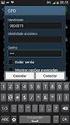 UFBA Universidade Federal da Bahia STI Superintendência de Tecnologia da Informação Rede VPN UFBA Procedimento para configuração 2016 Índice Sumário Rede VPN UFBA... 1 2016... 1 Introdução... 2 Windows
UFBA Universidade Federal da Bahia STI Superintendência de Tecnologia da Informação Rede VPN UFBA Procedimento para configuração 2016 Índice Sumário Rede VPN UFBA... 1 2016... 1 Introdução... 2 Windows
MANUAL DE INSTALAÇÃO DO MILLENNIUM BASIC
 MANUAL DE INSTALAÇÃO DO MILLENNIUM BASIC O primeiro passo para fazer a instalação do Millennium Basic é fazer o download dos programas executáveis para a máquina do usuário. Acesse o portal de conteúdo
MANUAL DE INSTALAÇÃO DO MILLENNIUM BASIC O primeiro passo para fazer a instalação do Millennium Basic é fazer o download dos programas executáveis para a máquina do usuário. Acesse o portal de conteúdo
Título: Ao acessar o sistema em uma Estação ocorre a mensagem Erro 100 (O servidor do banco de dados não está sendo executado).
 Título: Ao acessar o sistema em uma Estação ocorre a mensagem Erro 100 (O servidor do banco de dados não está sendo executado). Este problema geralmente ocorre em um computador Estação, quando há problemas
Título: Ao acessar o sistema em uma Estação ocorre a mensagem Erro 100 (O servidor do banco de dados não está sendo executado). Este problema geralmente ocorre em um computador Estação, quando há problemas
Passo 1 Ligue Câmeras DIN para o Sistema * Conecte câmeras para extensão cabos alinhando as setas.
 Configuração basica so sistema: Passo 1 Ligue Câmeras DIN para o Sistema * Conecte câmeras para extensão cabos alinhando as setas. NOTA: A seta na parte superior da o lado chato da câmera e conectores
Configuração basica so sistema: Passo 1 Ligue Câmeras DIN para o Sistema * Conecte câmeras para extensão cabos alinhando as setas. NOTA: A seta na parte superior da o lado chato da câmera e conectores
PROJEDATA INFORMÁTICA LTDA. IRINEU TEZA NUNES. INSTALAÇÃO DO ORACLE ENTERPRISE LINUX 6.3
 PROJEDATA INFORMÁTICA LTDA. IRINEU TEZA NUNES. INSTALAÇÃO DO ORACLE ENTERPRISE LINUX 6.3 TUBARÃO 2012 PROJEDATA INFORMÁTICA LTDA. IRINEU TEZA NUNES. INSTALAÇÃO DO ORACLE ENTERPRISE LINUX 6.3 Manual técnico
PROJEDATA INFORMÁTICA LTDA. IRINEU TEZA NUNES. INSTALAÇÃO DO ORACLE ENTERPRISE LINUX 6.3 TUBARÃO 2012 PROJEDATA INFORMÁTICA LTDA. IRINEU TEZA NUNES. INSTALAÇÃO DO ORACLE ENTERPRISE LINUX 6.3 Manual técnico
Caso tenha alguma dificuldade nesta etapa, procure um técnico de informática para auxiliá-lo.
 Preenchimento da SEFIP para gerar a GFIP e imprimir as guias do INSS e FGTS Você, Microempreendedor Individual que possui empregado, precisa preencher a SEFIP, gerar a GFIP e pagar a guia do FGTS até o
Preenchimento da SEFIP para gerar a GFIP e imprimir as guias do INSS e FGTS Você, Microempreendedor Individual que possui empregado, precisa preencher a SEFIP, gerar a GFIP e pagar a guia do FGTS até o
SMA PROCEDIMENTO DE ACESSO AO SISTEMA SMA PROCEDIMENTO DE ACESSO AO SISTEMA
 SMA PROCEDIMENTO DE ACESSO AO SISTEMA Índice 1. Pré-requisitos... 2 2. Configurando opções de segurança do Internet Explorer... 3 3. Requisição e Instalação dos certificados de acesso... 5 3.1. Instalação
SMA PROCEDIMENTO DE ACESSO AO SISTEMA Índice 1. Pré-requisitos... 2 2. Configurando opções de segurança do Internet Explorer... 3 3. Requisição e Instalação dos certificados de acesso... 5 3.1. Instalação
Manual de instalação
 Manual de instalação Sumário 1. Sobre este documento... 3 2. Suporte técnico... 3 3. Requisitos de hardware... 3 4. Instalação no servidor... 4 4.1.1. Instalação do sistema... 6 4.1.2. Instalação do mdac_typ...
Manual de instalação Sumário 1. Sobre este documento... 3 2. Suporte técnico... 3 3. Requisitos de hardware... 3 4. Instalação no servidor... 4 4.1.1. Instalação do sistema... 6 4.1.2. Instalação do mdac_typ...
Como instalar um gerador de PDF
 Como instalar um gerador de PDF Entre no site www.tinypdf.com/plug-ins.html, conforme imagem abaixo: Clique em FREE DOWNLOAD e a imagem ficará conforme abaixo: Clique em Download Now (586KB) aguarde o
Como instalar um gerador de PDF Entre no site www.tinypdf.com/plug-ins.html, conforme imagem abaixo: Clique em FREE DOWNLOAD e a imagem ficará conforme abaixo: Clique em Download Now (586KB) aguarde o
SMA PROCEDIMENTO DE ACESSO AO SISTEMA
 SMA PROCEDIMENTO DE ACESSO AO SISTEMA Índice 1. Pré-requisitos... 2 2. Configurando opções de segurança do Internet Explorer... 3 3. Requisição e Instalação dos certificados de acesso... 5 3.1. Instalação
SMA PROCEDIMENTO DE ACESSO AO SISTEMA Índice 1. Pré-requisitos... 2 2. Configurando opções de segurança do Internet Explorer... 3 3. Requisição e Instalação dos certificados de acesso... 5 3.1. Instalação
Processo de atualização para NFe 4.0
 Processo de atualização para NFe 4.0 PASSO-A-PASSO JS SoftCom Documentação Automação Dropbox Pasta 07 Manuais e Procedimentos Atualizações Caixa Rápido Informações CÓDIGO: ITAT 0001 DATA: 18/07/2018 REVISÃO:
Processo de atualização para NFe 4.0 PASSO-A-PASSO JS SoftCom Documentação Automação Dropbox Pasta 07 Manuais e Procedimentos Atualizações Caixa Rápido Informações CÓDIGO: ITAT 0001 DATA: 18/07/2018 REVISÃO:
GUIA RÁPIDO DE UTILIZAÇÃO KIT MERCURIOIV OSCILOSCÓPIO E GERADOR DE SINAIS
 GUIA RÁPIDO DE UTILIZAÇÃO KIT MERCURIOIV OSCILOSCÓPIO E GERADOR DE SINAIS Revisão 05 setembro/2014 Versão do Firmware: 2.1.8 Versão do software Osciloscópio para Windows: 2.0.19 1. Sumário 1.Introdução...3
GUIA RÁPIDO DE UTILIZAÇÃO KIT MERCURIOIV OSCILOSCÓPIO E GERADOR DE SINAIS Revisão 05 setembro/2014 Versão do Firmware: 2.1.8 Versão do software Osciloscópio para Windows: 2.0.19 1. Sumário 1.Introdução...3
ESCOLA SECUNDÁRIA DE SÁ DA BANDEIRA SANTARÉM
 ESCOLA SECUNDÁRIA DE SÁ DA BANDEIRA SANTARÉM MINEDU Manual de configuração da rede sem fios 1 - Configuração do cliente para Windows Exemplo de configuração de 802.1x com Certificados de Servidor para
ESCOLA SECUNDÁRIA DE SÁ DA BANDEIRA SANTARÉM MINEDU Manual de configuração da rede sem fios 1 - Configuração do cliente para Windows Exemplo de configuração de 802.1x com Certificados de Servidor para
TUTORIAL WINDOWS 7. Curso Técnico em Informática. Aluno: Ricardo B. Magalhães Período: Noturno Profª: Patrícia Pagliuca
 GOVERNO DO ESTADO DE MATO GROSSO SECRETARIA DE ESTADO DE CIÊNCIA E TECNOLOGIA SECITEC ESCOLA TÉCNICA ESTADUAL DE EDUCAÇÃO PROFISSIONAL E TECNOLÓGICA UNIDADE DE LUCAS DO RIO VERDE Curso Técnico em Informática
GOVERNO DO ESTADO DE MATO GROSSO SECRETARIA DE ESTADO DE CIÊNCIA E TECNOLOGIA SECITEC ESCOLA TÉCNICA ESTADUAL DE EDUCAÇÃO PROFISSIONAL E TECNOLÓGICA UNIDADE DE LUCAS DO RIO VERDE Curso Técnico em Informática
Procedimento de instalação do Oracle EBS da Mundial
 Procedimento de instalação do Oracle EBS da Mundial Caso você tenha algum problema no decorrer deste manual, por favor entre em contato conosco através do atendimento ao cliente. 1. Baixar o arquivo do
Procedimento de instalação do Oracle EBS da Mundial Caso você tenha algum problema no decorrer deste manual, por favor entre em contato conosco através do atendimento ao cliente. 1. Baixar o arquivo do
,QVWDODomR. Dê um duplo clique para abrir o Meu Computador. Dê um duplo clique para abrir o Painel de Controle. Para Adicionar ou Remover programas
 ,QVWDODomR 5HTXLVLWRV0tQLPRV Para a instalação do software 0RQLWXV, é necessário: - Processador 333 MHz ou superior (700 MHz Recomendado); - 128 MB ou mais de Memória RAM; - 150 MB de espaço disponível
,QVWDODomR 5HTXLVLWRV0tQLPRV Para a instalação do software 0RQLWXV, é necessário: - Processador 333 MHz ou superior (700 MHz Recomendado); - 128 MB ou mais de Memória RAM; - 150 MB de espaço disponível
Como acessar as imagens via Navegador Mozilla Firefox
 Como acessar as imagens via Navegador Mozilla Firefox Antes de iniciar o procedimento de como realizar o(s) Acesso(s) Remoto(s) (Endereço IP em Rede Local, ou via Nuvem, ou via DDNS) através do Navegador
Como acessar as imagens via Navegador Mozilla Firefox Antes de iniciar o procedimento de como realizar o(s) Acesso(s) Remoto(s) (Endereço IP em Rede Local, ou via Nuvem, ou via DDNS) através do Navegador
Manual de Instalação do pacote SICWEB
 Manual de Instalação do pacote SICWEB A instalação do pacote SICWEB é simples, porém deve ser feita exatamente de acordo com as instruções deste manual. A instalação no servidor é diferente da instalação
Manual de Instalação do pacote SICWEB A instalação do pacote SICWEB é simples, porém deve ser feita exatamente de acordo com as instruções deste manual. A instalação no servidor é diferente da instalação
INSTALAÇÃO E CONFIGURAÇÃO DO SOFTWARE CNCGRAF PRO 6 WINDOWS XP / VISTA / 7
 INSTALAÇÃO E CONFIGURAÇÃO DO SOFTWARE CNCGRAF PRO 6 WINDOWS XP / VISTA / 7 PASSO 1: Certifique-se que sua Máquina de Corte Router esteja LIGADA e Insira o CD- ROM de Instalação que acompanha sua máquina,
INSTALAÇÃO E CONFIGURAÇÃO DO SOFTWARE CNCGRAF PRO 6 WINDOWS XP / VISTA / 7 PASSO 1: Certifique-se que sua Máquina de Corte Router esteja LIGADA e Insira o CD- ROM de Instalação que acompanha sua máquina,
BAIXA E INSTALAÇÃO DO CERTIFICADO DIGITAL. A3 em token
 BAIXA E INSTALAÇÃO DO CERTIFICADO DIGITAL A3 em token Sumário Orientações Iniciais... 3 1. Instalação do driver do Token... 4 2. Mozilla Firefox... 9 3. Acessando o sistema... 12 4. Baixando e Instalando
BAIXA E INSTALAÇÃO DO CERTIFICADO DIGITAL A3 em token Sumário Orientações Iniciais... 3 1. Instalação do driver do Token... 4 2. Mozilla Firefox... 9 3. Acessando o sistema... 12 4. Baixando e Instalando
Manual de Instalação
 Manual de Instalação Sumário 1. Sobre este documento... 3 2. Suporte técnico... 3 3. Requisitos de hardware... 4 4. Instalação... 5 4.1. Instalação no servidor... 5 4.1.1. Instalação da base de dados MSDE
Manual de Instalação Sumário 1. Sobre este documento... 3 2. Suporte técnico... 3 3. Requisitos de hardware... 4 4. Instalação... 5 4.1. Instalação no servidor... 5 4.1.1. Instalação da base de dados MSDE
Lab - Configurando um Roteador sem fio no Windows 7
 IT Essentials 5.0 6.8.3.8 Lab - Configurando um Roteador sem fio no Windows 7 Introdução Imprima e preencha este laboratório. Neste laboratório, você vai configurar e testar as configurações sem fio no
IT Essentials 5.0 6.8.3.8 Lab - Configurando um Roteador sem fio no Windows 7 Introdução Imprima e preencha este laboratório. Neste laboratório, você vai configurar e testar as configurações sem fio no
Manual de instruções. Requisito de sistema:
 Manual de instruções Requisito de sistema: Windows XP / Windows Vista / Windows 7 / Windows 8 (OS) 1 Porta USB (1.1 / 2.0) livre 30 MB disponíveis em disco Instalação: Primeiramente, conecte o mouse na
Manual de instruções Requisito de sistema: Windows XP / Windows Vista / Windows 7 / Windows 8 (OS) 1 Porta USB (1.1 / 2.0) livre 30 MB disponíveis em disco Instalação: Primeiramente, conecte o mouse na
Pacote de instalação dos componentes Selo Digital /SP
 Pacote de instalação dos componentes Selo Digital /SP Objetivo do Documento Nesse documento está especificado o procedimento que deve ser adotado para realizar a instalação e configuração dos Componentes
Pacote de instalação dos componentes Selo Digital /SP Objetivo do Documento Nesse documento está especificado o procedimento que deve ser adotado para realizar a instalação e configuração dos Componentes
Instalando Servidor de Arquivos
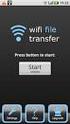 Este tuto é referente a instalação e configuração do Servidor de Arquivos do Windows Server 2008 R2. ================================================== ===== Instalando Servidor de Arquivos 1. Abra o Gerenciador
Este tuto é referente a instalação e configuração do Servidor de Arquivos do Windows Server 2008 R2. ================================================== ===== Instalando Servidor de Arquivos 1. Abra o Gerenciador
Instruções para instalação do Palm
 Instruções para instalação do Palm Iniciando o Palm 1. Ao ligar o Palm aparecerá a tela do Setup. Clicar no ícone da Casinha. 2. Aparecerá na tela um trevo de quatro folhas. Clicar com a caneta do Palm
Instruções para instalação do Palm Iniciando o Palm 1. Ao ligar o Palm aparecerá a tela do Setup. Clicar no ícone da Casinha. 2. Aparecerá na tela um trevo de quatro folhas. Clicar com a caneta do Palm
Configuração para Uso do Tablet no GigaChef e Outros Dispositivos
 Configuração para Uso do Tablet no GigaChef e Outros Dispositivos Birigui SP Setembro - 2013 1. Configurando o Ambiente. Este documento mostra como configurar o ambiente do GigaChef para usar o Tablet
Configuração para Uso do Tablet no GigaChef e Outros Dispositivos Birigui SP Setembro - 2013 1. Configurando o Ambiente. Este documento mostra como configurar o ambiente do GigaChef para usar o Tablet
INSTALAÇÃO E CONFIGURAÇÃO DO SOFTWARE CNCGRAF PRO 7 WINDOWS 7 / 8 / 8.1 / 10
 INSTALAÇÃO E CONFIGURAÇÃO DO SOFTWARE CNCGRAF PRO 7 WINDOWS 7 / 8 / 8.1 / 10 PASSO 1: Certifique-se que sua Máquina de Corte Router esteja LIGADA e o CABO USB da mesma conectado ao seu computador/notebook
INSTALAÇÃO E CONFIGURAÇÃO DO SOFTWARE CNCGRAF PRO 7 WINDOWS 7 / 8 / 8.1 / 10 PASSO 1: Certifique-se que sua Máquina de Corte Router esteja LIGADA e o CABO USB da mesma conectado ao seu computador/notebook
STK (Start Kit DARUMA) Procedimento de Instalação da DR600/DR700 Conexão USB
 STK (Start Kit DARUMA) Procedimento de Instalação da DR600/DR700 Conexão USB Esse STK ensinará como você deve instalar o driver conversor das Mini-impressoras DR600/DR700 USB em ambiente que utiliza o
STK (Start Kit DARUMA) Procedimento de Instalação da DR600/DR700 Conexão USB Esse STK ensinará como você deve instalar o driver conversor das Mini-impressoras DR600/DR700 USB em ambiente que utiliza o
A instalação será feita através do link Setup Magni 2, situado no CD do Rasther.
 Requisitos básicos do sistema - Windows 98, Millenium, XP ou 2000. - Pentium III 500 MHz (no mínimo). - 64 MB RAM. - Porta serial disponível. - 15 MB de espaço livre no HD. - Resolução de vídeo de 800X600
Requisitos básicos do sistema - Windows 98, Millenium, XP ou 2000. - Pentium III 500 MHz (no mínimo). - 64 MB RAM. - Porta serial disponível. - 15 MB de espaço livre no HD. - Resolução de vídeo de 800X600
Instalando o Driver de Impressora Custom PostScript ou PCL para Windows
 Instalando o Driver de Impressora Custom PostScript ou PCL para Windows Este arquivo Leiame contém instruções para instalar o Driver de Impressora Custom PostScript ou PCL em sistemas Windows. Os Drivers
Instalando o Driver de Impressora Custom PostScript ou PCL para Windows Este arquivo Leiame contém instruções para instalar o Driver de Impressora Custom PostScript ou PCL em sistemas Windows. Os Drivers
Instalando o software de gerencia (ANM2000)
 Instalando o software de gerencia (ANM2000) Descrição: Para ter a gerencia das OLTs e ONUs da rede FTTx, precisa ser instalado o software de gerencia da Fiberhome, chamado ANM2000. Requisitos: - Servidor
Instalando o software de gerencia (ANM2000) Descrição: Para ter a gerencia das OLTs e ONUs da rede FTTx, precisa ser instalado o software de gerencia da Fiberhome, chamado ANM2000. Requisitos: - Servidor
Laboratório Configuração do Backup e da Restauração de Dados no Windows 7 e no Vista
 Laboratório Configuração do Backup e da Restauração de Dados no Windows 7 e no Vista Introdução Neste laboratório, você fará backup de dados. E também realizará uma restauração dos dados. Equipamentos
Laboratório Configuração do Backup e da Restauração de Dados no Windows 7 e no Vista Introdução Neste laboratório, você fará backup de dados. E também realizará uma restauração dos dados. Equipamentos
Manual de instalação Condomínio21 Operacional Standard
 Manual de instalação Condomínio21 Operacional Standard Sumário 1. Sobre este documento... 3 2. Suporte técnico... 3 3. Requisitos de hardware... 4 3.1. Estação... 4 3.2. Servidor... 4 4. Instalação no
Manual de instalação Condomínio21 Operacional Standard Sumário 1. Sobre este documento... 3 2. Suporte técnico... 3 3. Requisitos de hardware... 4 3.1. Estação... 4 3.2. Servidor... 4 4. Instalação no
INSTALAÇÃO E CONFIGURAÇÃO MÁQUINA CLIENTE COM Windows XP SP3
 INSTALAÇÃO E CONFIGURAÇÃO MÁQUINA CLIENTE COM Windows XP SP3 DESCRIÇÃO DO AMBIENTE Iremos utilizar um ambiente virtualizado que funcionará de acordo com a figura: Rede Virtual Servidor (Windows Server
INSTALAÇÃO E CONFIGURAÇÃO MÁQUINA CLIENTE COM Windows XP SP3 DESCRIÇÃO DO AMBIENTE Iremos utilizar um ambiente virtualizado que funcionará de acordo com a figura: Rede Virtual Servidor (Windows Server
Guia de instalação UEG Linux LTS 1. Apresentação
 1. Apresentação Gerência de Inovação Tecnológica - GIT O UEG Linux 16.04 LTS é um sistema operacional baseado em Linux e derivado do Ubuntu, customizado pela Gerência de Inovação Tecnológica da Universidade
1. Apresentação Gerência de Inovação Tecnológica - GIT O UEG Linux 16.04 LTS é um sistema operacional baseado em Linux e derivado do Ubuntu, customizado pela Gerência de Inovação Tecnológica da Universidade
16.4.3 Laboratório opcional: Backup de dados e restauração no Windows 7
 16.4.3 Laboratório opcional: Backup de dados e restauração no Windows 7 Introdução Imprima e complete esse laboratório. Nesse laboratório, você irá fazer backup de dados. Você irá também realizar a restauração
16.4.3 Laboratório opcional: Backup de dados e restauração no Windows 7 Introdução Imprima e complete esse laboratório. Nesse laboratório, você irá fazer backup de dados. Você irá também realizar a restauração
Guia de Instalação do Lotus Notes 7
 Guia de Instalação do Lotus Notes 7 Itens necessários antes da instalação: - Nome do usuário, senha e informações sobre o servidor. - Arquivo do ID do usuário - Instalador do Lotus Notes - Privilégio de
Guia de Instalação do Lotus Notes 7 Itens necessários antes da instalação: - Nome do usuário, senha e informações sobre o servidor. - Arquivo do ID do usuário - Instalador do Lotus Notes - Privilégio de
TITULO: N o : REVISÃO: Exportação e Importação do livro de Endereço - Swap 000. Instrução de Trabalho
 1 Conteúdo Objetivo:... 2 1. Extrair o livro de endereço via SDM.... 3 2. Preparando o arquivo (.CSV)... 6 3. Transferência de dados do livro de endereço para Samsung:... 10 4. Configurando nova planilha:...
1 Conteúdo Objetivo:... 2 1. Extrair o livro de endereço via SDM.... 3 2. Preparando o arquivo (.CSV)... 6 3. Transferência de dados do livro de endereço para Samsung:... 10 4. Configurando nova planilha:...
Como configurar o Multiseg (celular e computador)
 Para quais modelos de produto a informação serve? SE104, SE108, SE116, SE204, SE208, SE216, SE404, SE408, SE416, SE604, SE608, SE616, SE708, SE724 Qual o objetivo do material? Neste tutorial serve para
Para quais modelos de produto a informação serve? SE104, SE108, SE116, SE204, SE208, SE216, SE404, SE408, SE416, SE604, SE608, SE616, SE708, SE724 Qual o objetivo do material? Neste tutorial serve para
INSTALAÇÃO PRINTERTUX. Tutorial
 INSTALAÇÃO PRINTERTUX Tutorial 2 1. Download 1 Efetue o download acessando o endereço: https://www.hesolucoes.com.br/iso/printertux-2.1.iso MD5SUM: 844d318e9672fdbffec0ad354b642d5b 2. Pré-Requisitos (Hardware)
INSTALAÇÃO PRINTERTUX Tutorial 2 1. Download 1 Efetue o download acessando o endereço: https://www.hesolucoes.com.br/iso/printertux-2.1.iso MD5SUM: 844d318e9672fdbffec0ad354b642d5b 2. Pré-Requisitos (Hardware)
INSTALAÇÃO E CONFIGURAÇÃO DO SOFTWARE SMARTCARVE 4.3
 INSTALAÇÃO E CONFIGURAÇÃO DO SOFTWARE SMARTCARVE 4.3 PASSO 1: Certifique-se que sua Máquina de Corte Laser esteja ligada, e o SOFTDOG (Licença do Software) esteja conectado na USB de seu computador/notebook
INSTALAÇÃO E CONFIGURAÇÃO DO SOFTWARE SMARTCARVE 4.3 PASSO 1: Certifique-se que sua Máquina de Corte Laser esteja ligada, e o SOFTDOG (Licença do Software) esteja conectado na USB de seu computador/notebook
Manual de Instalação Condomínio21 Operacional Corporate
 Manual de Instalação Condomínio21 Operacional Corporate Sumário 1. Sobre este documento... 3 2. Suporte técnico... 3 3. Requisitos de hardware... 4 3.1. Estação... 4 3.2. Servidor... 4 4. Instalação no
Manual de Instalação Condomínio21 Operacional Corporate Sumário 1. Sobre este documento... 3 2. Suporte técnico... 3 3. Requisitos de hardware... 4 3.1. Estação... 4 3.2. Servidor... 4 4. Instalação no
Como acessar as imagens via Navegador Internet Explorer
 Como acessar as imagens via Navegador Internet Explorer Antes de iniciar o procedimento de como realizar o(s) Acesso(s) Remoto(s) (Endereço IP em Rede Local, ou via Nuvem, ou via DDNS) através do Navegador
Como acessar as imagens via Navegador Internet Explorer Antes de iniciar o procedimento de como realizar o(s) Acesso(s) Remoto(s) (Endereço IP em Rede Local, ou via Nuvem, ou via DDNS) através do Navegador
SAÚDE. Índice: Pré-requisito para instalação.
 Índice: Instalação de Impressoras com cabo (conexão) USB; Compartilhamento da impressora instalada; Configuração da GPO do Windows para executar.bat de configuração da impressora na inicialização; Instalação
Índice: Instalação de Impressoras com cabo (conexão) USB; Compartilhamento da impressora instalada; Configuração da GPO do Windows para executar.bat de configuração da impressora na inicialização; Instalação
Lab - Instalar software de terceiros no Windows Vista
 5.0 5.3.1.12 Lab - Instalar software de terceiros no Windows Vista Introdução Imprima e preencha este laboratório. Neste laboratório, você irá instalar e remover um aplicativo de software de terceiros
5.0 5.3.1.12 Lab - Instalar software de terceiros no Windows Vista Introdução Imprima e preencha este laboratório. Neste laboratório, você irá instalar e remover um aplicativo de software de terceiros
Conversor USB/Serial Instalação drive USB controlador CP-WS12/OEM e conversores USB/Serial
 Comércio e Manutenção de Produtos Eletrônicos proxsys@proxsys.com.br Conversor USB/Serial Instalação drive USB controlador CP-WS12/OEM e conversores USB/Serial PROXSYS Conversor USB/RS485 ou USB/RS232
Comércio e Manutenção de Produtos Eletrônicos proxsys@proxsys.com.br Conversor USB/Serial Instalação drive USB controlador CP-WS12/OEM e conversores USB/Serial PROXSYS Conversor USB/RS485 ou USB/RS232
